|
Win系统可以说是最常用的电脑系统之一,但是很多小伙伴在使用Win10电脑的时候音量总是会自动降低,那么碰到这种问题应该怎么办呢?下面就和小编一起来看看有什么解决方法吧。 Win10音量自动降低的解决方法 1、快捷键”win+r“打开【运行】,然后输入”control“后回车,打开控制面板。
2、在打开的控制面板主页,点击【硬件和声音】选项。
3、在打开的【硬件和声音】界面,点击右侧的【声音】选项。
4、在打开的窗口选择【通信】选项卡,然后”当Windows检测到通信活动时“栏选择【不执行任何操作】,点击【应用】后【确定】就行了。
|
顶一下
(0)
0%
踩一下
(0)
0%
------分隔线----------------------------

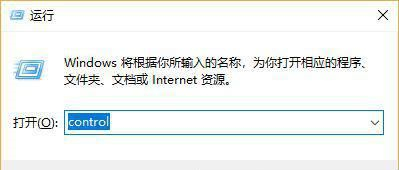
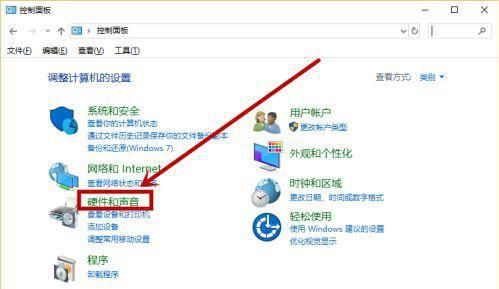
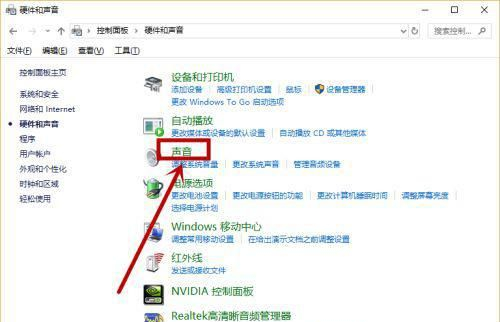
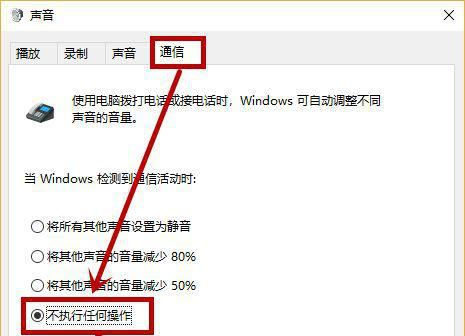
谈谈您对该文章的看